点击下方 ↓ 关注,每天免费看Excel专业教程置顶公众号或设为星标 ↑ 才能每天及时收到推送个人微信号 | (ID:LiRuiExcel520)微信服务号 | 跟李锐学Excel(ID:LiRuiExcel)
微信公众号 | Excel函数与公式(ID:ExcelLiRui)之前发过两表数据比对的教程,有同学问多表数据比对应该怎么办呢?今天就针对这种需求写篇教程满足一下多表数据比对跟两表数据比对最大的差别是需要多一个步骤将多表数据整理到一起,第二步与两表比对相同,把整理好的数据再对目标数据比对,思路清晰了再来看具体案例和操作步骤。
先来看下案例场景需求和比对要求,你来看看自己会不会解决?多表比对要求说明:要求比对各种商品的实际销量和计划销量;每种商品的实际销量分散在不同的工作表中,需要汇总在一起;计划销量数据需要从数据源中按商品名称调取;
最后比对数据差异=实际销量-计划销量。
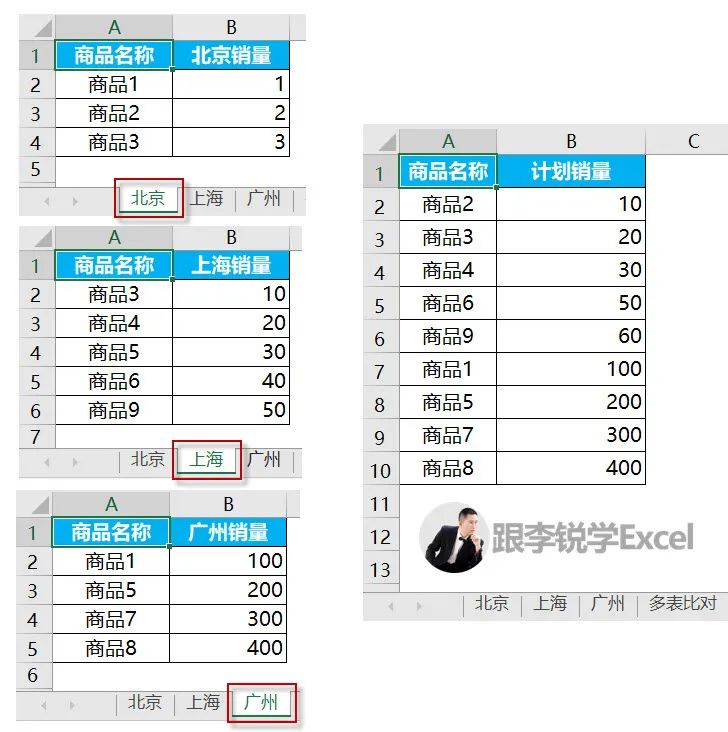
明白了计算规则和想要的效果,自己思考2分钟再看答案吧除了本文内容,还想全面、系统、快速提升Excel技能,少走弯路的同学,请搜索微信公众号“跟李锐学Excel”点击底部菜单的“知识店铺”或下方扫码进入更多
不同内容、不同方向的Excel视频课程长按识别二维码↓获取
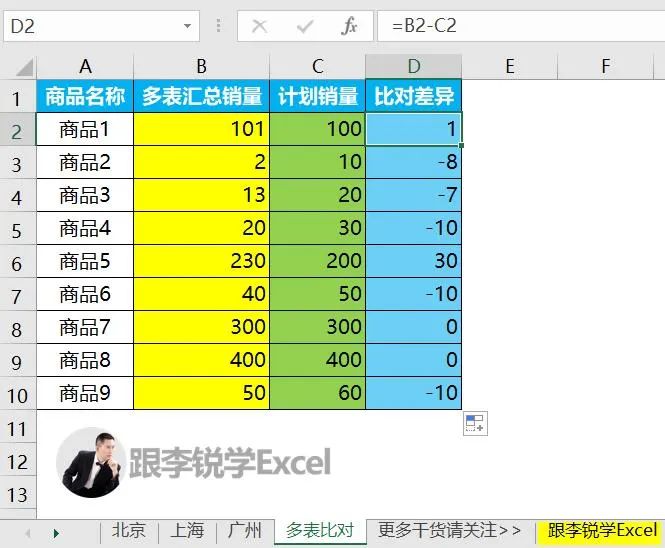
(手机微信扫码▲识别图中二维码)多表汇总销量的Excel公式:先给出公式,下文再来解析这个公式的原理=SUMPRODUCT(SUMIF(INDIRECT({"北京","上海","广州"}&"!a:a"),A2,INDIRECT({
"北京","上海","广州"}&"!b:b")))公式示意图如下所示:
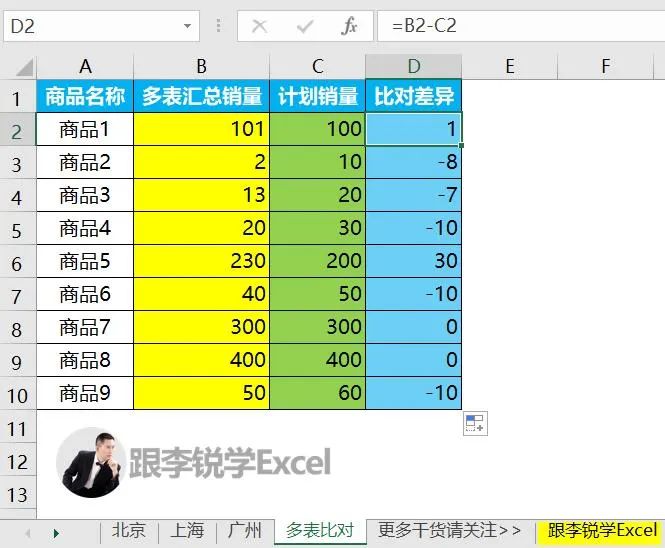
公式原理解析:首先使用INDIRECT函数跨表查询商品在多张工作表中的销量,然后使用SUMPRODUCT函数汇总多表销量调取商品计划销量的Excel公式:按照商品名称,从数据源所在的工作表中调取计划销量。
=VLOOKUP(A2,更多干货请关注>>!$A$1:$B$10,2,0)公式示意图如下所示:
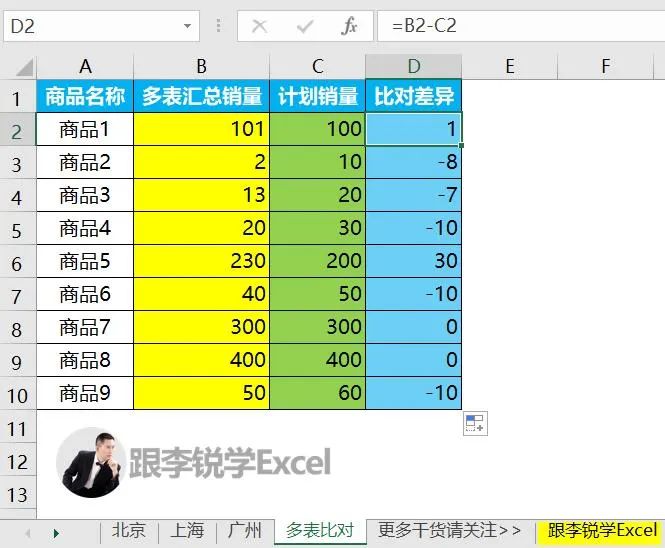
比对实际与计划销量的Excel公式:按照比对规则写出对应公式。=B2-C2公式示意图如下所示:
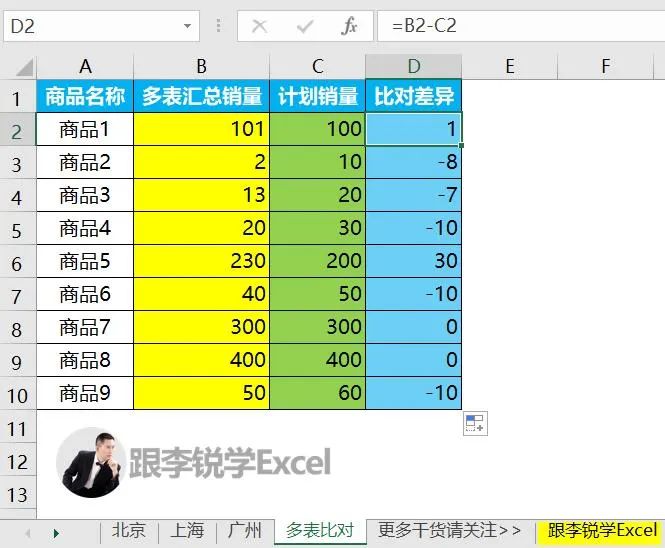
这些常用的经典excel函数公式技巧可以帮你在关键时刻解决困扰,有心的人赶快收藏起来吧希望这篇文章能帮到你!怕记不住可以发到朋友圈自己标记>>推荐阅读 <<(点击蓝字可直接跳转)VLOOKUP遇到她,瞬间秒成渣!。
99%的财务会计都会用到的表格转换技术86%的人都撑不到90秒,这条万能公式简直有毒!最有用最常用最实用10种Excel查询通用公式,看完已经赢了一半人以一当十:财务中10种最偷懒的Excel批量操作为什么要用Excel数据透视表?这是我见过最好的答案
如此精简的公式,却刷新了我对Excel的认知…错把油门当刹车的十大Excel车祸现场,最后一个亮了…让人脑洞大开的VLOOKUP,竟然还有这种操作!Excel动态数据透视表,你会吗?让VLOOKUP如虎添翼的三种扩展用法
这个Excel万能公式轻松KO四大难题,就是这么简单!SUM函数到底有多强大,你真的不知道!

长按识别二维码↓进知识店铺

(长按识别二维码)老学员随时复学小贴士由于有的老学员是4年前购买的课程,因买过的课程较多或因时间久忘记从哪里听课,所以专门将各平台的已购课程入口统一整理至下图1、搜索微信公众号“跟李锐学Excel”点击底部菜单“。
已购课程”,即可查看到你在各平台的已购课程,方便大家找到并随时复学课程2、课程分销推广的奖金也是由此公众号转账至大家的微信钱包(关注后可自动收钱,进入你的微信零钱,在微信支付有转账记录),老学员可以进“。
知识店铺”点击底部按钮“推广赚钱”或者“我的”-“推广中心”查询到推广奖励明细记录,支持主动提现。此外,里面还有小助手的联系方式,有问题或学习需求可以留言反馈,助手在24小时内回给到回复。

按上图↑识别二维码,查看详情请把这个公众号推荐给你的朋友:)今天就先到这里吧,更多干货文章加下方小助手查看。如果你喜欢这篇文章欢迎点个在看,分享转发到朋友圈

干货教程 · 信息分享欢迎扫码↓添加小助手进朋友圈查看

长按下图 识别二维码关注微信公众号(ExcelLiRui),每天有干货关注后置顶公众号或设为星标再也不用担心收不到干货文章了▼

关注后每天都可以收到Excel干货教程请把这个公众号推荐给你的朋友↓↓↓点击“阅读原文”进知识店铺 全面、专业、系统提升Excel实战技能
亲爱的读者们,感谢您花时间阅读本文。如果您对本文有任何疑问或建议,请随时联系我。我非常乐意与您交流。







发表评论:
◎欢迎参与讨论,请在这里发表您的看法、交流您的观点。